Cómo revertir la conexión de un iPhone o iPad a su PC o Mac

El "anclaje" estándar implica conectar su teléfono, tableta u otro dispositivo a su teléfono inteligente, compartiendo la conexión de datos móviles de su teléfono inteligente con tus otros dispositivos Pero a veces puede querer tener su iPhone o iPad en línea a través de su PC o Mac.
Esto es más útil cuando se encuentra en un área con baja potencia de señal, tal vez si no tiene una señal Wi-Fi y solo tiene una conexión Ethernet disponible para usted. O bien, es posible que no pueda conectar su iPhone o iPad a la red Wi-Fi local.
Marcha atrás por Wi-Fi
RELACIONADO: Cómo convertir su PC con Windows en un punto de acceso Wi-Fi
La conexión inalámbrica a internet podría ser la mejor idea, al igual que la creación de una zona Wi-Fi en su teléfono es una buena forma de compartir su conexión de datos móviles. Si no puede conectar su iPhone o iPad porque no hay una señal Wi-Fi cerca de usted y tiene que conectar su computadora portátil o su PC a una conexión Ethernet por cable antigua, esto puede funcionar bien.
En Windows PC, puede usar la función de Conexión compartida a Internet y crear un punto de acceso Wi-Fi. Conecte su dispositivo iOS al punto de conexión proporcionado por su computadora portátil (o computadora de escritorio, si tiene hardware de Wi-Fi) y luego puede conectarse a Internet a través de la conexión Ethernet por cable.
Con una PC con Windows, también puede compartir Red Fi a la que está conectado a través de Wi-Fi. Simplemente tendrá que usar el software del enrutador virtual para convertir su computadora portátil con Windows en un punto de acceso Wi-Fi.
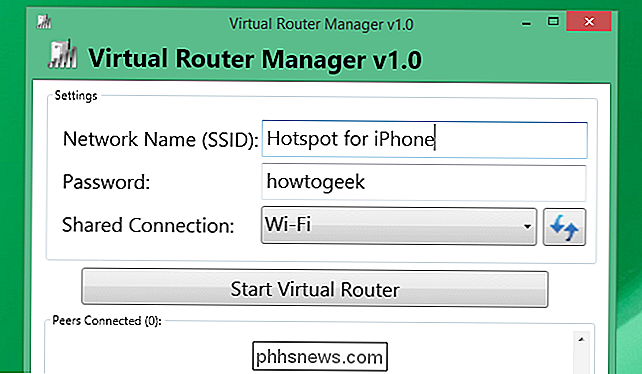
RELACIONADO: Cómo convertir su Mac en un punto de acceso Wi-Fi
En una Mac, usted puede usar el panel Compartir en la ventana Preferencias del Sistema para habilitar el uso compartido de Internet a través de Wi-Fi, compartiendo una conexión Ethernet conectada a su Mac a través de un punto de acceso Wi-Fi.
A diferencia de una PC con Windows, su Mac no puede compartir una conexión Wi-Fi a la que está conectado creando un punto de acceso Wi-Fi. Solo puede hacer una cosa a la vez con un adaptador físico Wi-Fi. Sin embargo, puede hacerlo comprando dispositivos USB a Wi-Fi adicionales, dándole a su Mac múltiples interfaces Wi-Fi.
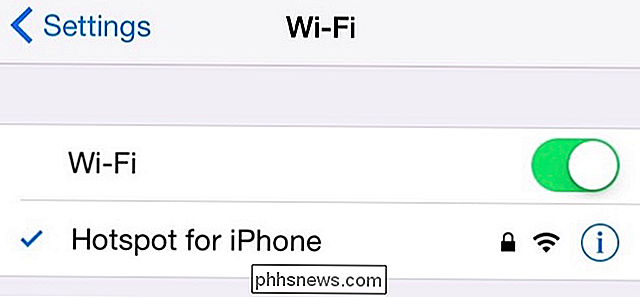
Marcha atrás sobre Bluetooth
RELACIONADO: Cómo emparejar un dispositivo Bluetooth a Su computadora, tableta o teléfono
En una PC con Windows, no debería tener que preocuparse por crear una red de área personal Bluetooth (PAN). Probablemente sea mejor que solo cree un punto de acceso Wi-Fi y se conecte desde su iPhone o iPad.
En una Mac, la creación de un PANEL Bluetooth es una manera útil de compartir una conexión a Internet Wi-Fi de su Mac conectado a. Esto es útil cuando no puede obtener su iPhone o iPad en línea a través de Wi-Fi. Tal vez solo tenga un solo inicio de sesión en la red y solo podrá tener un dispositivo en línea a la vez. Esto sucede a menudo en las redes Wi-Fi del hotel.
Para hacerlo, abra el panel Compartir en la ventana de Preferencias del sistema, indique a su Mac que desea compartir su conexión Wi-Fi y seleccione Bluetooth. Vincule su iPhone o iPad con la computadora a través de Bluetooth y obtendrá acceso a Internet a través de la conexión Bluetooth.
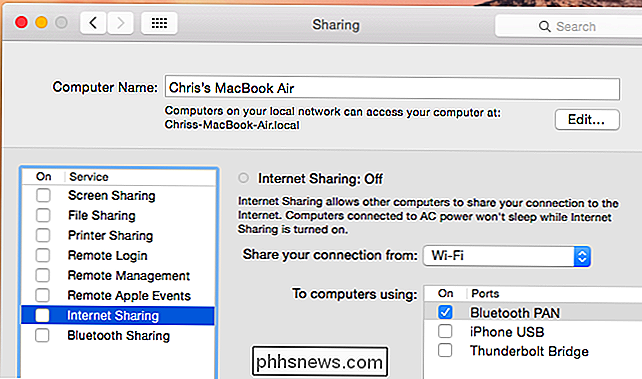
USB Reverse-Tethering: solo para Jailbreakers
Puede conectar su computadora portátil Mac o Windows a su iPhone o iPad a través de un cable USB, obteniendo acceso a Internet a través del teléfono o tableta a través del cable USB.
¿Puede anclar un iPhone o iPad a una computadora Mac o Windows a través de USB, obteniendo acceso al Intenret de la computadora? conexión desde su teléfono o tableta? Suena lógico, pero normalmente no puedes hacer esto.
Como todo tipo de cosas que normalmente no puedes hacer en un iPhone o iPad, puedes hacer esto si haces un jailbreak en el dispositivo y sales de tu camino para hackear.
Pero no recomendamos intentar esto. En lugar de anclar a través de un cable USB, simplemente cree un punto de conexión Wi-Fi o un PANEL Bluetooth para compartir la conexión a Internet de su Mac o Windows con su iPhone o iPad. Funcionará sin necesidad de jailbreaking o hacks. Claro, una conexión por cable podría ser técnicamente más rápida, pero la inalámbrica debería ser lo suficientemente buena.
Estos mismos métodos se pueden usar para compartir una conexión a Internet desde otros sistemas operativos, también. Por ejemplo, las PC Linux también ofrecen la posibilidad de crear zonas Wi-Fi, y puede conectar su iPhone o iPad a ese punto de acceso a través de Wi-Fi.
Crédito de la imagen: Mark Nakasone en Flickr

Cómo cambiar la carpeta del buscador predeterminado en OS X
Cada vez que abra una nueva ventana del buscador en OS X, se abrirá "Todos mis archivos" de manera predeterminada. Sin embargo, puede preferir abrirlo en su carpeta Documents o Dropbox. Hay una manera fácil de cambiar la carpeta Finder predeterminada. Esa carpeta "Todos mis archivos" no es tan útil. Después de todo, todos sus archivos son probablemente mucho más de lo que esperaba.

Las herramientas básicas que todo aficionado debe tener
Dicen que nunca se pueden tener demasiadas herramientas, pero todos tienen que empezar en alguna parte. Si acaba de entrar en la escena de bricolaje, hay algunas herramientas básicas que todos deberían tener en su caja de herramientas. Estas son herramientas que son absolutamente imprescindibles si planea hacer cualquier tipo de trabajo de bricolaje en la casa.

 por qué ">
por qué ">
